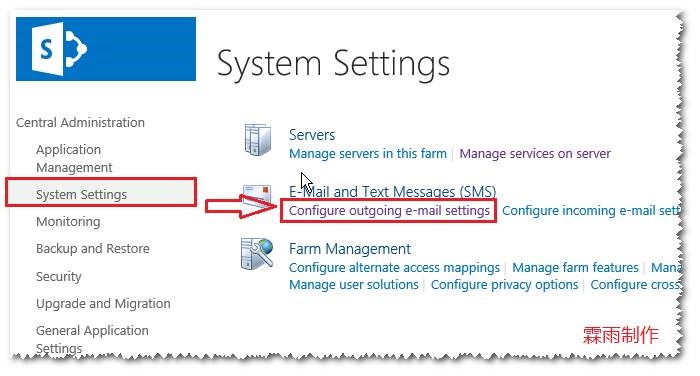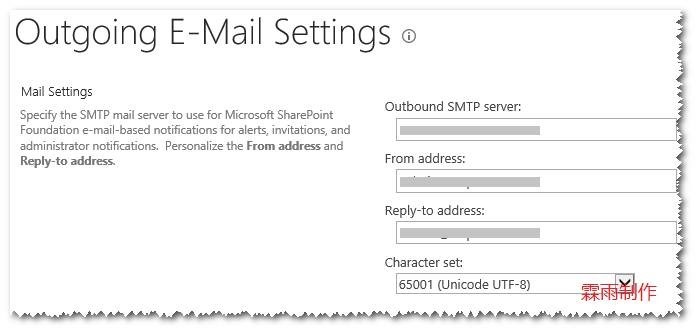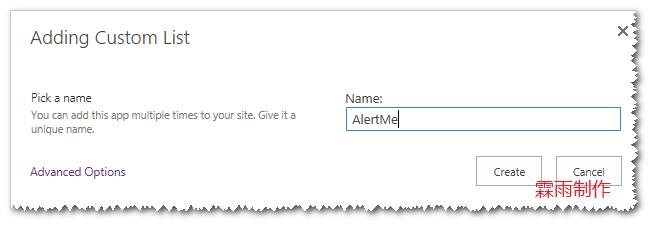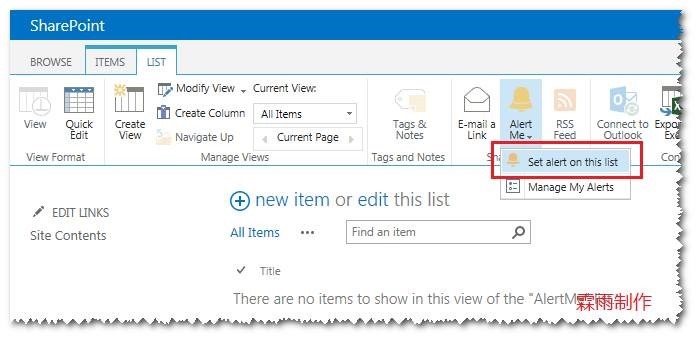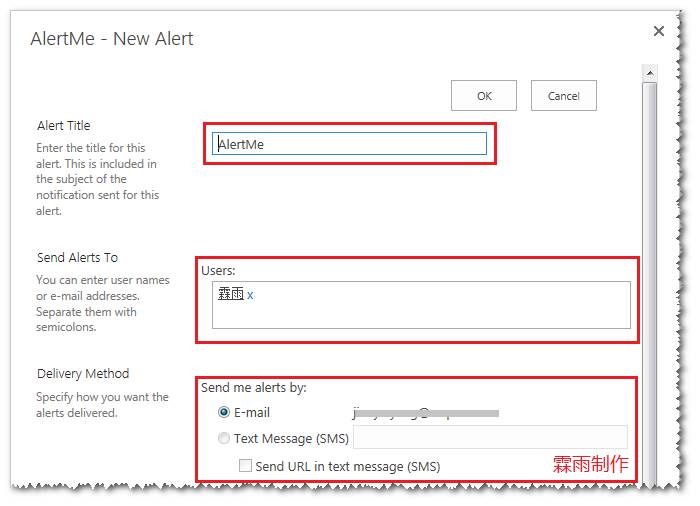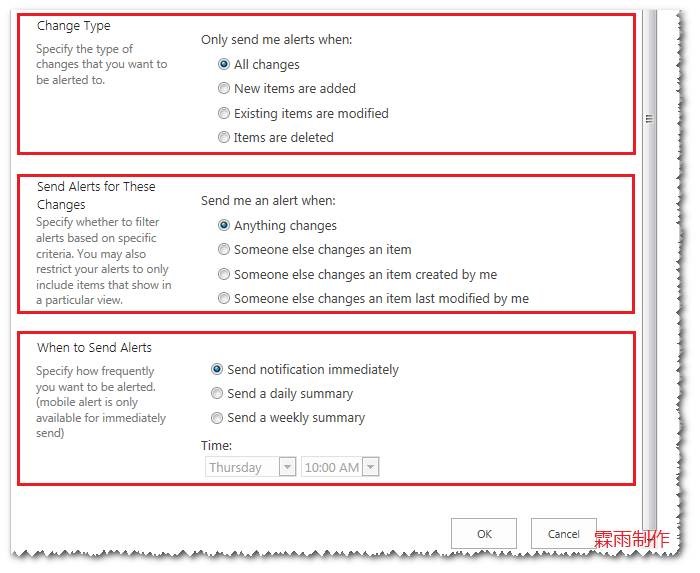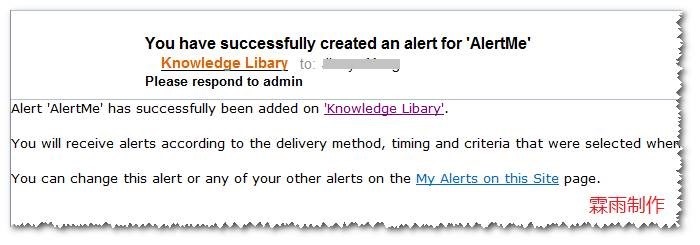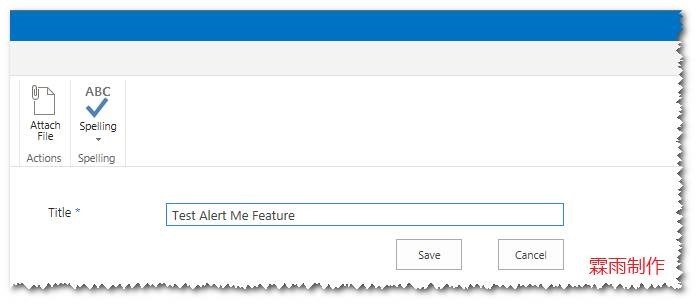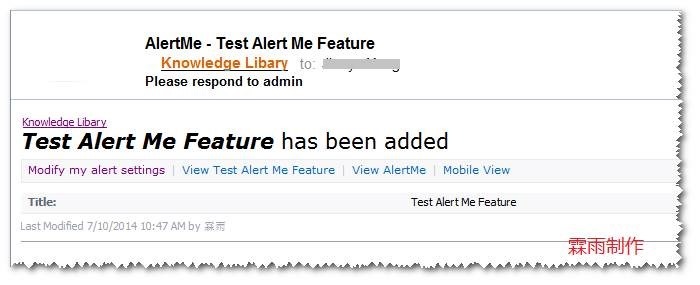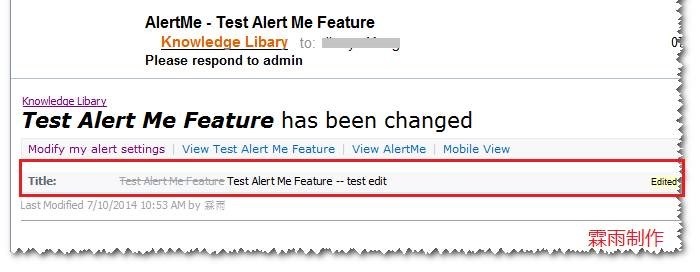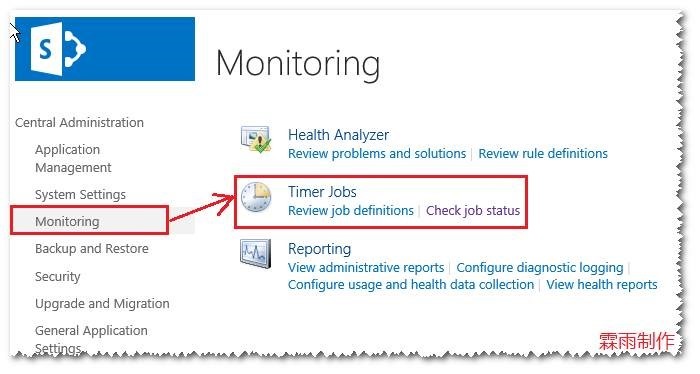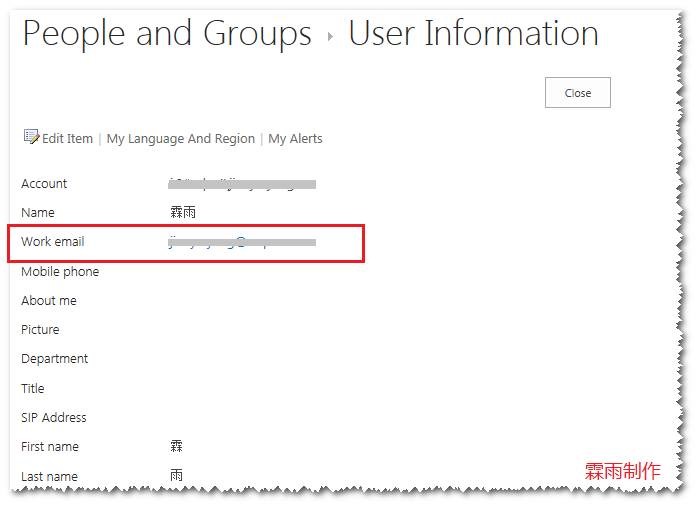简单的功能
"通知我"内部列表或文档库中的主要项目。加入/删除/修改等操作,用户的E- mail通知设定功能;设置列表或文档库通知的能力,有可能设置通知为一个单一的项目。这是SharePoint一个Out Of Box的功能。
使用必须首先在管理中心设置传出邮件,然后确保用户的Email属性里有邮件地址。最后配置通知就可以。以下简介下通知服务的配置。
一、管理中心配置邮件服务
1、打开管理中心System Settings。找到配置传出邮件设置,例如以下图;
2、配置邮件server地址、邮件服务地址,例如以下图;
二、创建列表,创建通知我
1、创建列表AlertMe。例如以下图;
2、在列表的Ribbon上。点击设置Alert。管理点击"Manage My Alerts"。例如以下图;
3、设置通知的用户。能够用分号隔开,注意半角;
4、设置哪些变化须要通知,例如以下图;
三、查看邮件通知
1、设置完成Alert,会收到一封邮件通知,发给那些会接收到邮件的用户;
2、创建一条信息。在AlertMe列表,例如以下图:
3、会收到创建项目的通知。例如以下图:
4、改动项目,会收到改动的通知。并且告诉我们改了什么;相同删除也是;
四、改动计划任务
1、进入管理中心,点击Timer Jobs的查看定义,例如以下:
2、能够看到TimerJob的信息。每隔5分钟执行一次,也就是说,我们新建一条信息,会在TimerJob执行的时候,发送邮件。
五、可能遇到问题
1、首先确保选择的用户需要有Email,不管是从AD同步。还是从用户文件手动加入。必需要有邮件。例如以下图:
2、确保之前提到的计划任务,不要被禁用;
3、当然,有些列表没有UI设置通知我,还能够通过ps命令
Add-PSSnapin Microsoft.SharePoint.Powershell $web = Get-SPWeb "http://myServer/myWeb" $list = $web.Lists.TryGetList("Tasks") $list.EnableAssignToEmail = $true $list.Update()
4、还有就是我遇到的Bug。就是直接创建通知我,设置为新建项目。收不到邮件。先设置为全部,保存通知设置,然后再改为新建项目。就能够了。
总 结
以上就是SharePoint 2013通知我的个人资料功能。我希望大家能给人们需要参考。行。在这,休息~~现在休息~~
版权声明:本文博客原创文章。博客,未经同意,不得转载。